Clash for Windows使用教程
前言
Clash for Windows 是一款强大的代理工具,支持多种协议(如 Shadowsocks、ShadowsocksR、Socks、Snell、V2Ray、Trojan 等),允许用户在 Windows 系统上进行高效的网络代理。虽然 Clash Verge Rev 的更新速度较快,Clash for Windows 的更新已停止,但依然有大量用户在使用。本文将帮助你快速入门并掌握使用技巧,以便更方便地配置代理协议进行科学上网。

简介
Clash for Windows 是基于 Go 语言 开发的跨平台代理软件,采用规则进行流量分流,支持 Windows、Linux 和 macOS 等三大平台。它的图形化界面使得用户更容易管理和配置各种代理协议。
功能亮点
- 支持 Shadowsocks(SS)、ShadowsocksR(SSR)、Socks、Snell、V2Ray、Trojan 等多种代理协议。
- 提供规则分流,支持自定义配置文件,支持自动更新订阅。
- 强大的图形化界面,易于操作。
界面预览

下载地址
Clash for Windows V0.20.39-1汉化优化版下载地址:点我访问

使用方法
Clash for Windows 支持两种方式导入配置文件:
一. 远程订阅地址(URL 导入)
这是最常见的配置方法,大多数付费机场服务商会提供订阅地址,直接导入即可。
步骤:
1.获取服务商提供的 Clash 节点订阅 URL。


2.打开 Clash for Windows,点击左侧菜单栏的 配置。在顶部输入框填入订阅地址,并点击 下载。下载完成后,点击相应的配置文件以完成导入。

二. 本地配置文件导入
如果无法使用远程订阅地址,可以直接使用下载的本地配置文件。
步骤:下载配置文件后,直接将其拖拽到软件界面中,或者点击 Import 进行导入。

选择代理节点
完成配置文件导入后,你需要选择一个代理节点来使用。
代理模式选择:
在 Clash for Windows 中,有四种代理模式可供选择:
- 规则模式:根据配置文件中的规则进行流量分流,通常用于区分国内外流量,避免国内流量走代理。
- 全局模式:所有请求都走代理,可能会影响国内网站的访问速度,且会消耗套餐流量。
- 直连模式:所有请求不经过代理,直接访问目标网站。
- 脚本模式:根据自定义的脚本规则进行流量分流。
选择代理节点:
- 点击主界面的 代理 选项卡。
- 代理模式默认 规则 即可。
- 在展开的节点列表中,单击左键选择一个代理节点。

启用代理
启用代理后,系统的网络流量会被通过选定的代理节点进行转发。
步骤:
- 点击左侧菜单的 主页 选项卡。
- 找到 系统代理 选项,并开启开关,按钮变为绿色表示启用成功。

启用后,系统托盘的图标会变成金色猫咪,表示代理已启动。

设置开机自动启动
如果你希望每次开机后自动启动 Clash for Windows 并开启代理,可以设置开机自启动。
步骤:
- 点击左侧菜单的 主页 选项卡。
- 找到 开机自启动,并开启开关,按钮变为绿色表示启用。

更新配置文件
如果你希望更新配置文件,可以通过以下方式进行更新。
步骤:
- 点击左侧菜单的 配置 选项卡。
- 点击 更新全部,即可更新所有配置文件。

总结
Clash for Windows 提供了多种功能强大的代理协议支持,能够通过简单的图形化界面帮助用户实现科学上网。通过设置远程订阅地址或导入本地配置文件,你可以轻松配置代理节点,并根据需求选择合适的代理模式。开机自启动和更新配置文件等功能,也使得使用更加便捷高效。
版权声明:
作者:丙醛说
链接:https://blog.hbqfkj.cn/2024/03/clash-for-windows/
来源:丙醛说
文章版权归作者所有,未经允许请勿转载。
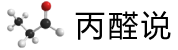
共有 0 条评论